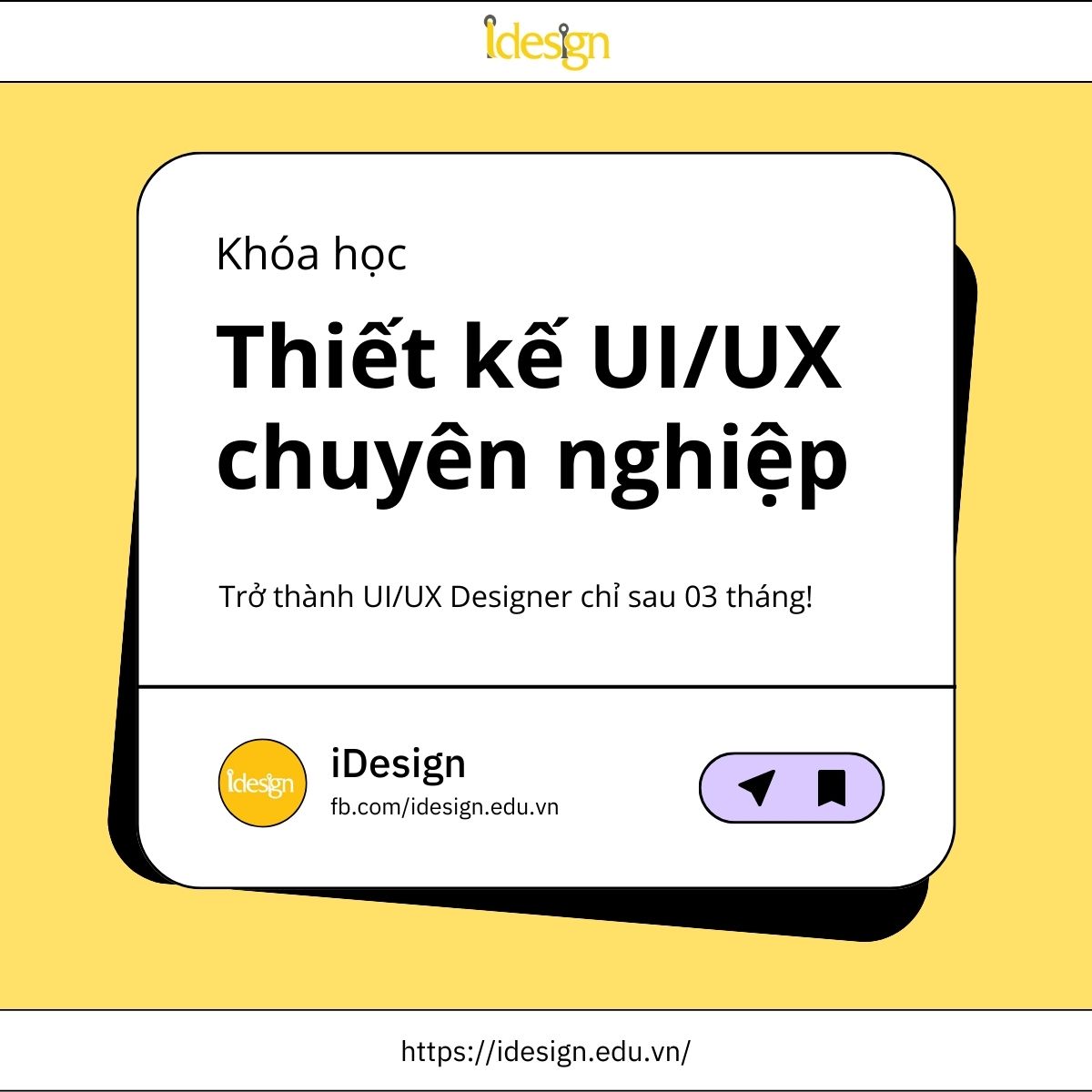Thiết kế giao diện người dùng (UI) đẹp mắt giống như trải thảm đỏ cho khách hàng của bạn: Nó giúp trải nghiệm sản phẩm mượt mà, dễ dàng và thú vị, đồng thời góp phần tạo ấn tượng tích cực về doanh nghiệp của bạn. Nhưng thiết kế giao diện người dùng không phải lúc nào cũng dễ dàng thực hiện đúng. Bạn cần tạo sự cân bằng hoàn hảo giữa hình thức và chức năng - chẳng hạn như cung cấp cho người dùng menu hoặc nút phù hợp chính xác vào thời điểm và vị trí họ cần.
Hãy cùng iDesign tìm hiểu 4 nhóm yếu tố chính trong thiết kế UI trong bài viết dưới đây!

Dưới đây là 4 nhóm yếu tố bạn cần biết trong UI Design:
1. Input controls
Input controls giúp người dùng dễ dàng nhập thông tin vào hệ thống. Khi bạn vào trang checkout và tiến hành thanh toán bằng thẻ tín dụng, bạn sẽ sử dụng các input controls để nhập thông tin thẻ tín dụng của mình.
- Buttons: Các nút để người dùng thực hiện một hành động cụ thể như xác nhận, đồng ý hoặc gửi đi,… - Radio buttons: Các nút radio cho phép người dùng chỉ chọn một trong số các tùy chọn loại trừ lẫn nhau đã được xác định trước. Tức là bạn chỉ được phép chọn một câu trả lời từ danh sách các tùy chọn. - Checkboxes: Hộp kiểm là một ô vuông nhỏ trên màn hình. Nó cho phép bạn chọn/ bỏ chọn một hoặc nhiều câu trả lời từ danh sách các tùy chọn. - Dropdown menus: Menu thả xuống cho phép bạn chọn một mục từ danh sách “dropdown” sau khi bấm vào mục đó. - Toggles: Các công tắc bật hoặc tắt. - Text fields: Trường văn bản cho phép người dùng nhập (một dòng hoặc nhiều dòng) văn bản.
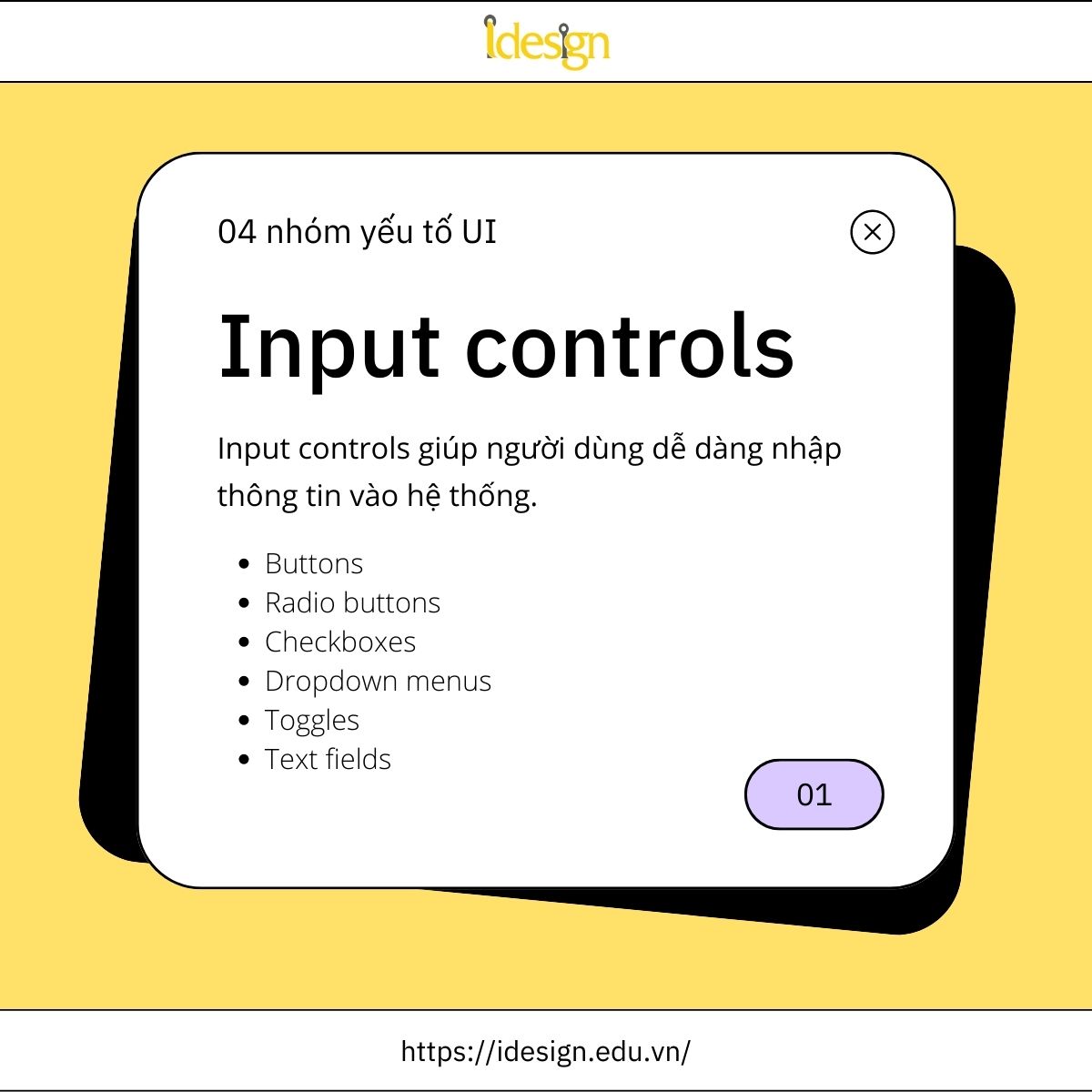
2. Containers
Containers được thiết kế để chứa các phần tử có chiều rộng tối đa hợp lý dựa trên kích thước màn hình của người dùng. Ngoài ra, chúng gộp các items tương tự lại với nhau để thông tin không khiến người dùng choáng ngợp.
- Accordions: Cho phép người dùng mở rộng để hiển thị thêm thông tin, và thu gọn các phần nội dung để tiết kiệm không gian. Chúng giúp người dùng điều hướng nhanh chóng và tạo ra không gian rộng rãi hơn. Bạn có thể thấy các phần câu hỏi thường gặp (FAQ), trong đó câu hỏi luôn hiển thị và câu trả lời sẽ hiển thị bằng một cú nhấp chuột. - Tables: Thường là lựa chọn tốt nhất để giúp người mua hàng so sánh các tùy chọn đặt cạnh nhau. Chẳng hạn khi bạn muốn sử dụng một phần mềm dưới dạng dịch vụ (SaaS), Tables sẽ giúp bạn so sánh giữa các gói Starter - Pro - Enterprise. - Cards: Nhóm thông tin vào một cụm. Ví dụ, một card có thể bao gồm thông tin tổng quan về sản phẩm - ảnh, tiêu đề, mô tả sản phẩm và giá cả - được nhóm lại trong một hình chữ nhật thống nhất.
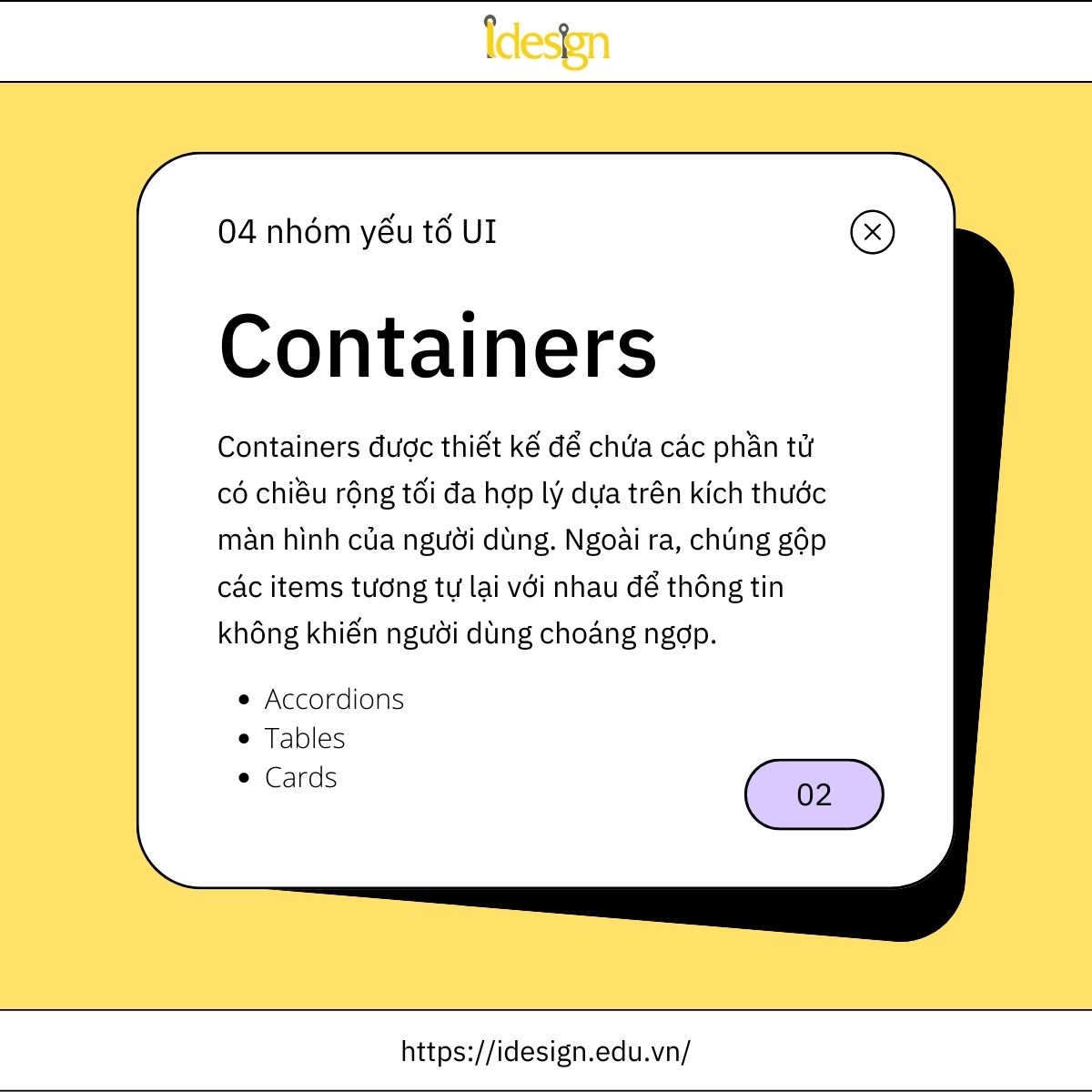
3. Navigational components
Các yếu tố điều hướng giúp bạn tiết kiệm thời gian khi di chuyển từ trang này sang trang khác trong một ứng dụng hoặc trang web, bằng cách cho phép bạn cuộn (scroll), nhấp (click), hoặc vuốt (swipe) để đến đích chính xác mà bạn muốn.
- Search Field: Cho phép người dùng nhập từ khóa hoặc cụm từ và gửi tìm kiếm với mục đích nhận được các kết quả phù hợp nhất. Thông thường các trường tìm kiếm là các hộp văn bản một dòng và thường đi kèm với nút tìm kiếm. - Breadcrumbs: Thường được đặt ở đầu một trang web, cho phép người dùng xem vị trí hiện tại của họ và các trang tiến hành. Chẳng hạn như Giỏ hàng > Hóa đơn > Vận chuyển > Thanh toán trên một trang web thương mại điện thử. Bạn cũng có thể nhấp vào chúng để di chuyển giữa các trang. - Tags: Là các nhãn giúp đánh dấu và phân loại nội dung. Chúng thường bao gồm các từ khóa có liên quan giúp người dùng dễ dàng tìm thấy và duyệt qua phần nội dung tương ứng. Tags thường được sử dụng trên các trang web xã hội và blog. - Sliders: Thanh trượt được sử dụng để chọn một giá trị hoặc một phạm vi giá trị. Bằng cách kéo thanh trượt bằng ngón tay hoặc chuột, người dùng có thể điều chỉnh một cách nhanh chóng một giá trị như khối lượng, độ sáng hoặc phạm vi giá mong muốn khi mua sắm.
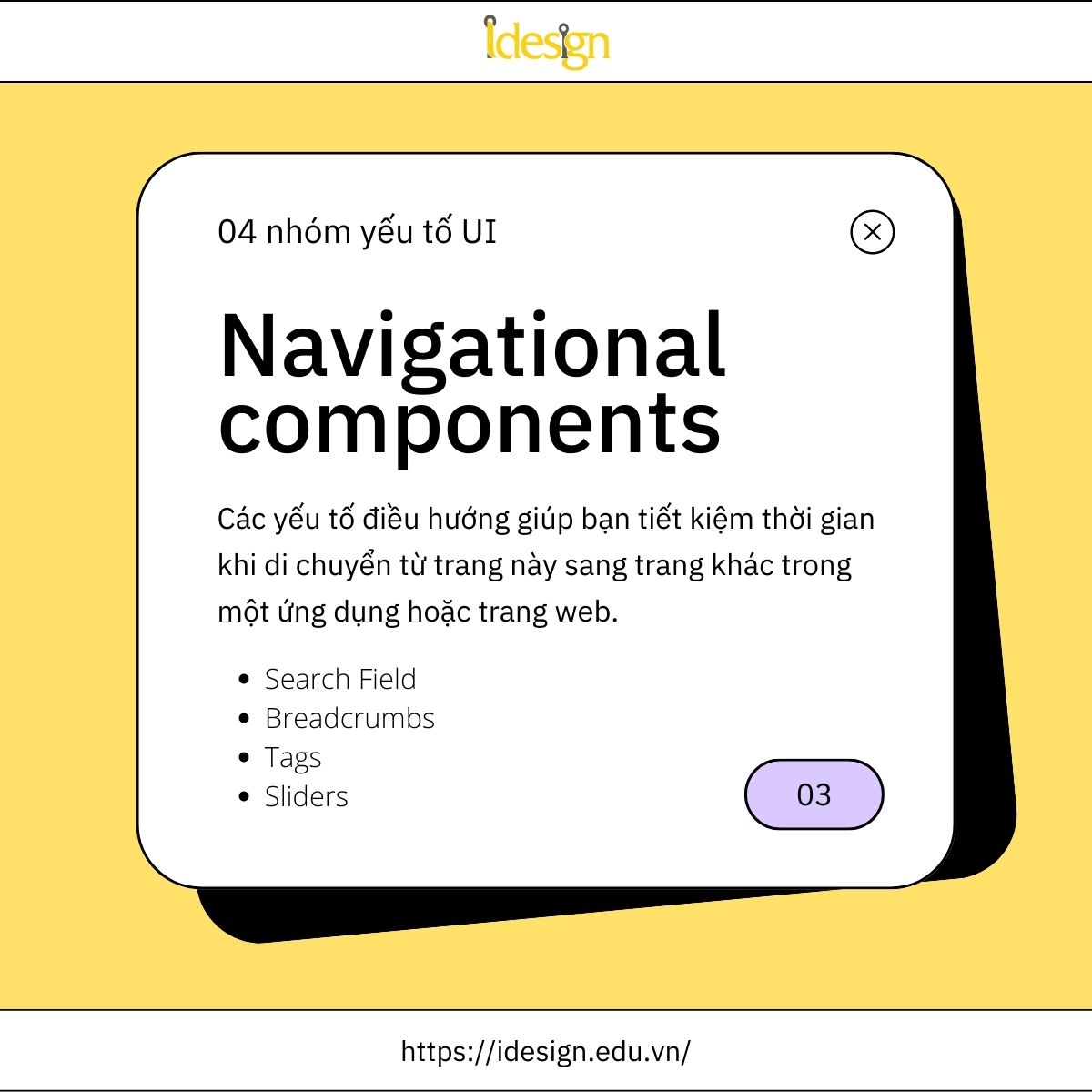
4. Informational components
Như tên gọi của nó, nhóm các thành phần này nhằm mục đích chia sẻ thông tin với người dùng.
- Notifications: Đây là một thông báo cập nhật được gửi cho người dùng, để chỉ ra các mục như hoàn thành nhiệm vụ, thông báo lỗi hoặc cảnh báo. - Tool Tips: Cho phép người dùng di chuột qua một phần tử để biết thêm chi tiết về phần tử đó là gì hoặc cách thức hoạt động của phần tử đó. - Progress Bars: Thanh tiến trình cho biết người dùng đang ở đâu khi họ tiến qua một loạt các bước trong một quy trình. Giả sử thanh tiến trình cho biết bạn cần chi thêm 70.000đ để được giao hàng miễn phí.
Thiết kế giao diện là một lĩnh vực khá rộng đòi hỏi bạn phải trau dồi liên tục để hiểu rõ hơn về các phương pháp thiết kế, các UI Element và các vận dụng nó trong dự án. Mỗi thành tố UI đều có một vai trò khác nhau mà nếu bạn không vận dụng đúng, thiết kế của bạn sẽ trở thành một “đống hỗn lộn”.
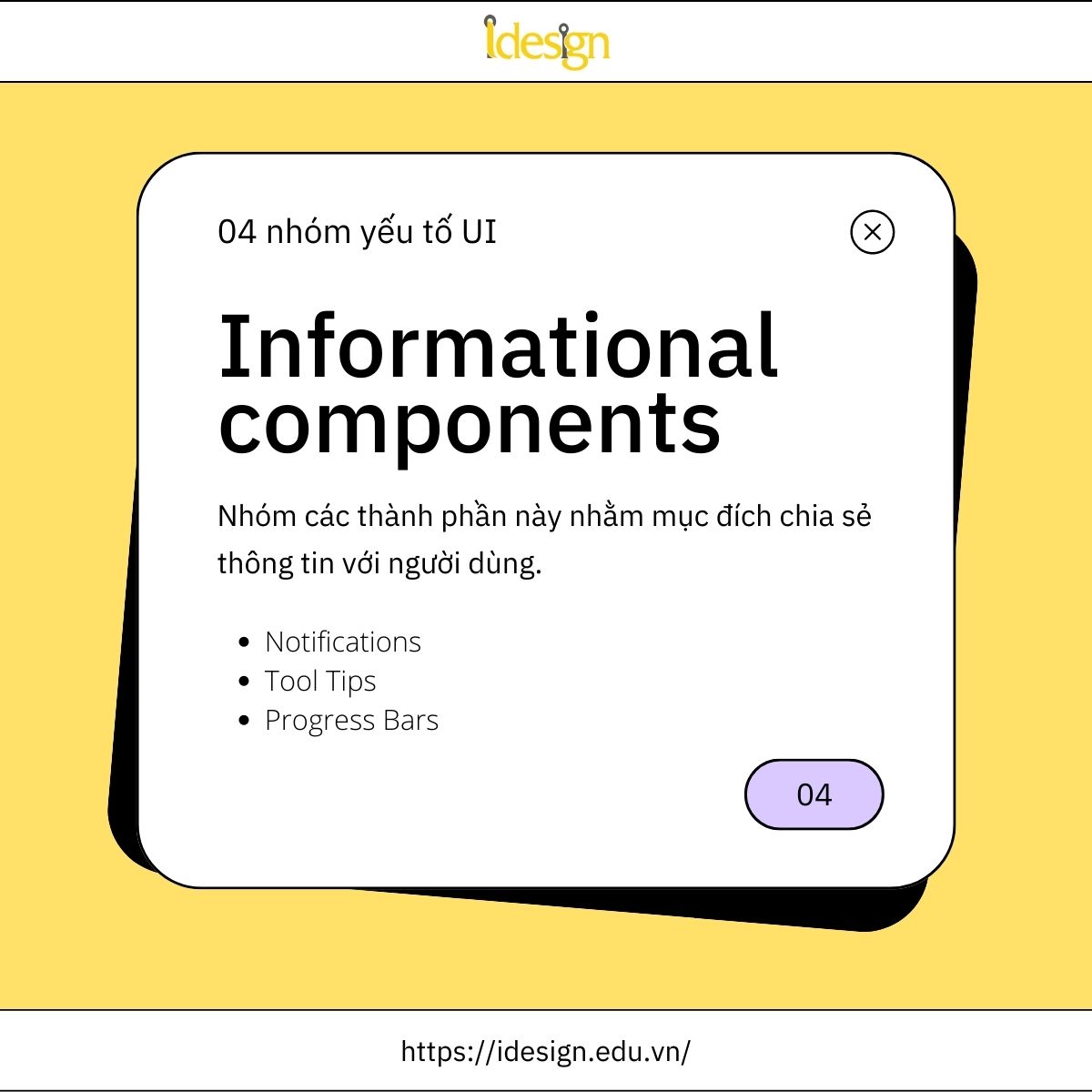
Nguồn: hotjar, telos.
Tham gia ngay khóa học Thiết kế UI/UX của iDesign để trở thành UI/UX Designer chỉ sau 3 tháng: https://idesign.edu.vn/cac-khoa-hoc/khoa-hoc-thiet-ke-ui-ux.html